Oglas
Linux terminal ponekad se smatra pomalo zastrašujućim i prilično životnim. Doista, neki ga koriste samo kad je potrebno iz pogodnosti 5 stvari koje je lakše učiniti u naredbenoj liniji Linuxa Čitaj više i takvi. Ali to ne mora biti slučaj Zapravo, postoji puno načina da to učinite dijelom svoje svakodnevne rutine.
Iako vjerojatno neće zamijenite svoj web preglednik Koji su najbolji Linux web preglednici?Desktop računala Linux nude mnogo istih web preglednika u kojima možete koristiti Windows i Mac, a Chrome, Firefox i Opera dostupni su za Linux. Pogledat ćemo najbolje preglednike koje možete koristiti ... Čitaj više uskoro, postoje mnoge druge stvari koje terminal može učiniti.
Zašto koristiti aplikacije utemeljene na terminalu?
S obilje desktop aplikacija Najbolji softver i aplikacije LinuxaBez obzira jeste li novi u Linuxu ili ste iskusan korisnik, evo najboljeg Linux softvera i aplikacija koje biste danas trebali koristiti. Čitaj više vani se možete pitati zašto ih uopće želite. Što je i razumljivo. Nisu ipak najljepše aplikacije. Uprkos tome, postoji mnogo koristi od upotrebe terminala (iako oni možda i nisu univerzalno privlačni).
Za početak, neki su puno, puno lakši od prosječnog programa. To je zato što se ne trebaju brinuti trošenje resursa Koristi li Linux manje RAM-a nego Windows?Ovisi. Windows i Linux možda ne koriste RAM na potpuno isti način, ali na kraju rade istu stvar. Pa koji koristi manje RAM-a? Čitaj više na stvari poput grafike. To može dovesti do znatnih ušteda memorije, zajedno s općenito bržim sučeljem.
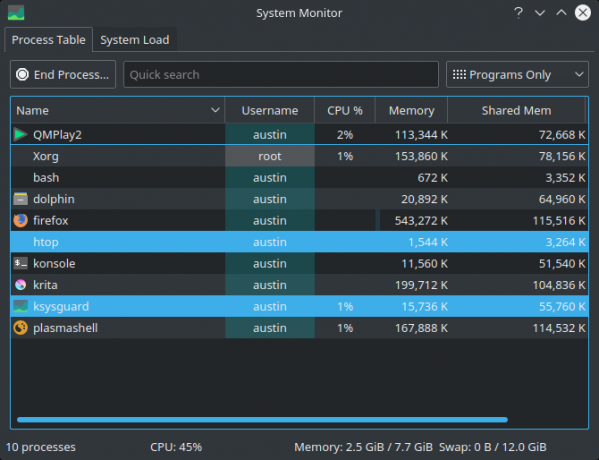
Uz to ćete biti u mogućnosti koristiti ih bez obzira na radnu površinu koju koristite. Sve dok imate terminal i a način instaliranja novih aplikacija Koji vam Linux paket menadžer (i distro) odgovara?Ključna razlika između glavnih Linux distribucija je upravitelj paketa; razlike su dovoljno jake da mogu utjecati na vaš izbor distro. Pogledajmo kako rade različiti upravitelji paketa. Čitaj više , možete ih koristiti bilo gdje.
To je također sjajan način ugodno s terminalom 4 načina da naučite sami terminalne naredbe u LinuxuAko želite postati pravi majstor za Linux, dobro je imati znanje o terminalima. Ovdje su metode koje možete koristiti da biste i sami počeli učiti. Čitaj više , a ne da ronite ravno u naredbe. Izravna upotreba konzole može biti nagli skok. To pruža dobru točku razgranavanja za početak prihvaćanja prednosti koje može pružiti. Ako se više naviknete na korištenje terminala, može vam puno pomoći u tome.
1. Digitalni planer: Calcurse
Kada su u pitanju kalendari u svijetu Linuxa, ne postoji toliko Organizirajte svoje vrijeme pomoću ove četiri aplikacije za Linux kalendarIma li smisla i dalje koristiti aplikaciju za kalendar za stolna računala? To mislimo, posebno kako bismo omogućili pristup događajima na bilo kojem sinkroniziranom uređaju. Ove su Linux aplikacije za kalendar posebno korisne. Čitaj više izabrati od. U ovom slučaju, navikavanje na alternativu koja se temelji na terminalu izvrsna je ideja. Pogotovo kada su mnoge Linux kalendarske aplikacije usko integrirane specifična radna okruženja 12 najboljih Linux okruženjaOdabir radnog okruženja za Linux može biti težak. Evo najboljih Linux desktop okruženja koje treba uzeti u obzir. Čitaj više .
Na neki je način Calcurse čak cjelovitiji od nekih drugih programa za planiranje. Podržava i događaje i stvaranje zadataka, za razliku od nekih drugih softvera koji ih drže odvojeno. Njegov se izgled također vrlo lako mijenja. To se kreće od sheme boja do rasporeda prozora.
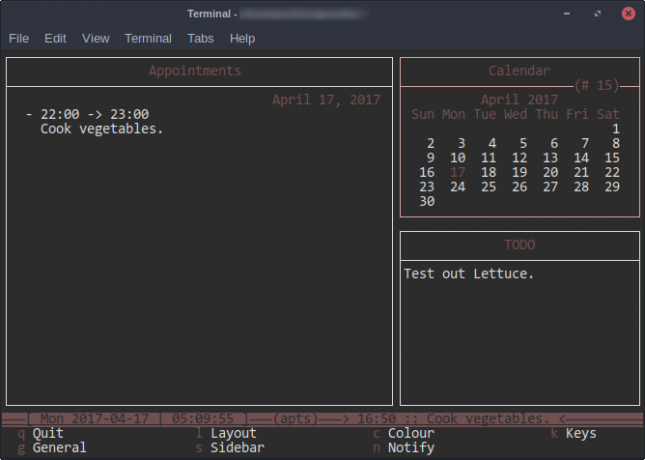
Budući da je dizajniran oko terminala, Calcurse u potpunosti izbjegava upotrebu miša. Kao takav, daje sve od sebe da se kreće po tipkovnici brzo i učinkovito. Na primjer, da biste pristupili izborniku postavki, sve što trebate učiniti je pritisnuti slovo c.
Lijepa stvar ove aplikacije je da ne očekuje da ćete znati sve tipkovni prečaci Uštedite vrijeme u Linux terminalu pomoću ovih 20 prečacaBez obzira jeste li novopridošli korisnik ili netko tko je strah odavno prevladao, evo 20 prečaca koji vam mogu pomoći u prevladavanju nekih nespretnosti naredbenog retka. Čitaj više s palicom. Calcurse vam pruža kontekstualna pisma koja vam pokazuju što svako znači. Za terminalnu aplikaciju iznenađujuće je vrlo korisnik.
2. Klijent e-pošte: Mutt
"Svi klijenti e-pošte su sisani. Ovaj samo sisa manje. " Ili tako zagrijte proizvođača terminala klijent e-pošte, Mutt. Iako klijenti za stolna računala nisu za svakoga, oni još uvijek ispunjavaju ulogu Trebate bacati webmail za klijenta radnog stola ako ...Prije nekoliko godina webmail je bio oduševljen. Pitate se je li vrijeme da se vratite na klijenta za desktop e-pošte? Ne tražite dalje. Pokazujemo vam prednosti lokalnog poštanskog servisa. Čitaj više , čak i uz uobičajenu internetsku poštu. Čak i tamo nije puno klijenata e-pošte E-pošta na Linuxu: 4 od najboljih klijenata putem e-pošte koji su dostupniKlijenti e-pošte za Linux još uvijek zaostaju za Windowsom i Macom, ali jaz se smanjuje. Evo nekih boljih koje sam pronašao. Čitaj više tamo za Linux.
U usporedbi s drugim aplikacijama, Mutt je već duže vrijeme. Napravljeno 1995. godine, od tada se stalno ažurira. Pod uvjetom da se oni uglavnom sastoje od ispravki programskih pogrešaka i takvih, no dobro je znati da je i sama aplikacija u dobrim rukama. Također se podnosi stabilnosti.
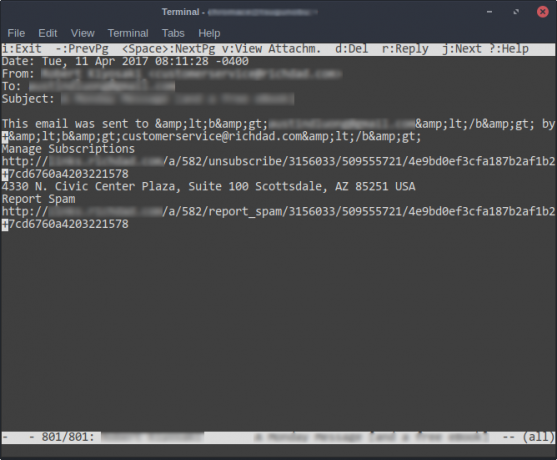
Slično kao što djeluje Calcurse, Mutt u svom prozoru ima popis kontekstnih tipki. To vam omogućuje izvršavanje stvari čak i bez prethodnog znanja što učiniti. Navigacija između e-poruka prilično je jednostavna pomoću tipki sa strelicama gore i dolje. Kao i mnoge aplikacije utemeljene na terminalima, ove kontrole možete dovoljno jednostavno promijeniti ako vam se ne sviđaju.
Kako se kaže, Mutt i dalje dolazi s pomalom krivulje učenja. Nećete dobiti nikakav automatski način postavljanja računa e-pošte. Umjesto toga, morat ćete stvoriti config datoteku Što su konfiguriranje datoteka i kako ih možete urediti?Velika većina softverskih aplikacija konfigurirana je putem sučelja izbornika, ali neke zahtijevaju da napravite korak dalje i zapravo uredite tekstualnu datoteku. Ali kako funkcioniraju ove "konfiguracijske datoteke"? Čitaj više koji govori Muttu te detalje. Malo je složeno, ali ima dosta internetska pomoć okolo da bi bilo lakše.
3. RSS čitač: Newsbeuter
RSS feedovi Što je RSS i kako vam može poboljšati život? Čitaj više omogućuju vam čitanje interneta u slobodno vrijeme. Jednostavno rečeno, veze do web mjesta obično se okupljaju u jednu aplikaciju koja se zove RSS čitač. Upotreba ovoga omogućuje vam odabir određenih naslova koje biste željeli vidjeti s web stranice, a ne da istražite sve odjednom.
Newsbeuter je jedna od tih aplikacija. Vrlo je minimalan, ali posao ispunjava (čini se, uobičajeno među terminalnim programima). RSS čitači funkcioniraju dobivanjem popisa feedova s različitih web mjesta i raščlanjivanjem. To je obično ugrađeno u program. Umjesto toga, Newsbeuter treba ručno navesti koje veze želite koristiti unutar tekstualne datoteke.
Unatoč tome, ostatak aplikacije je prilično intuitivan. Članci s različitih web mjesta odvojeni su u različite prozore među kojima možete ići kad god želite. A navigacija je jednostavno stvar gore, dolje i ulaska.
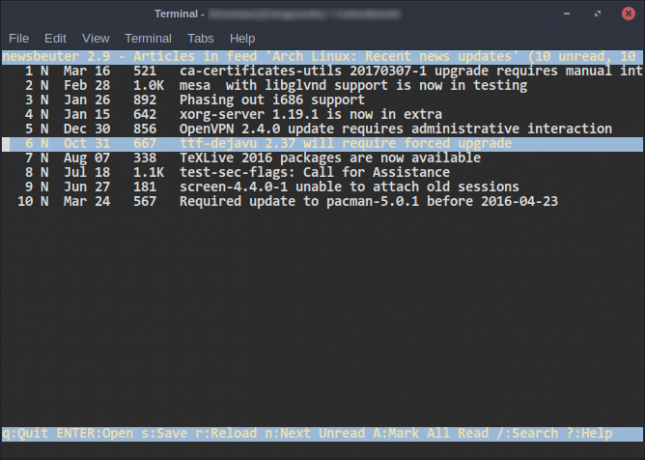
Imati takvu aplikaciju u terminalu za neke bi moglo biti previše minimalno. Ali ako ste ljubitelj fleksibilnih, ali špartanskih sučelja, to će biti jedna od najboljih oklada.
4. Media Player: MPV
imamo pokriveni MPV 5 nevjerojatnih Linux video playera za gledanje filmova i emisijaPostoji na desetke Linux video playera koje možete izabrati, pa koji trebate koristiti? Koji je pravi za vas? Raznolikost je velika, ali tko ima vremena proći kroz sve to? Čitaj više u prošlosti, među ostalim medijskim igračima. Temelji se na časnom MPlayer Umorni od VLC-a? Pokušajte MPlayer - jedinstvena, modularna alternativa za LinuxRaspitajte se o bilo kojem Linux korisniku i oni će vam više nego vjerojatno preporučiti VLC Player kao najbolji izbor za reprodukciju bilo kojeg medijskog formata koji se sjetite. Ali nudi samo jednu provedbu - ... Čitaj više , s puno poboljšanja i ažuriranja. To uključuje bolju podršku modernim stolnim tehnologijama, poput Wayland Kako isprobati Wayland, novi poslužitelj za prikaz za LinuxLinux distribucije uskoro će dobiti novi poslužitelj zaslona pod nazivom Wayland. Pogledajmo Wayland i vidimo kako možete isprobati odmah. Čitaj više . Ukratko, bolje je na puno načina.
Iako je to alat naredbenog retka, pribjegava upotrebi grafičkog prozora prema potrebi. Videozapisi se na kraju ipak ne mogu reproducirati u terminalu. Međutim, lako je izbjeći ako to ne želite. Sve što trebate je pitati. Odobreno, ovo najbolje funkcionira za audio datoteke, ali i dalje je bilo opcija.
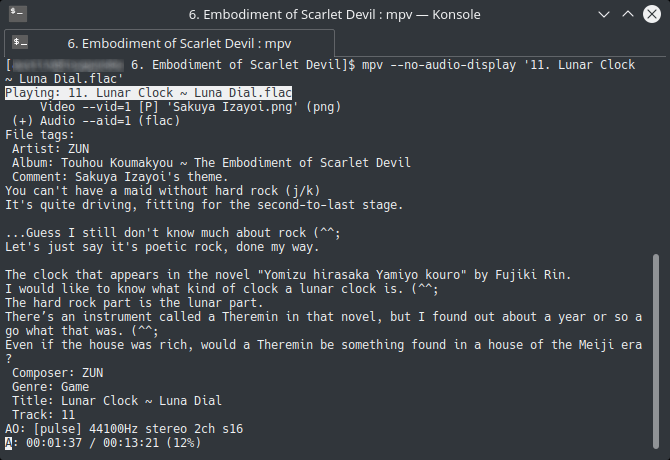
Bez reprodukcije medija kroz ovaj prozor, morate upravljati MPV-om pomoću tipki sa strelicama, zajedno s nekim drugim prečacima. Neki su od njih intuitivni i imaju smisla, poput igranja ili pauziranja s razmakom. Drugi bi mogli malo kopajte Kako isprobati Wayland, novi poslužitelj za prikaz za LinuxLinux distribucije uskoro će dobiti novi poslužitelj zaslona pod nazivom Wayland. Pogledajmo Wayland i vidimo kako možete isprobati odmah. Čitaj više pronaći, kao što je ključ za snimanje zaslona (a).
5. Voditelj zadataka: Htop
Mnogi Linux operativni sustavi dolaze s osnovnim upraviteljem terminala koji se zove Vrh. Međutim, to je vrlo osnovno, a kretanje uokolo je teško bez prethodnog znanja. Htop je u osnovi poboljšana verzija Topa.
Na primjer, daleko je lakše pretraživati procese koji koriste Htop, a mnogo je teže zabrljati. Nema potrebe za prethodnim znanjem, na primjer. Naredbe se nalaze u dnu zaslona.
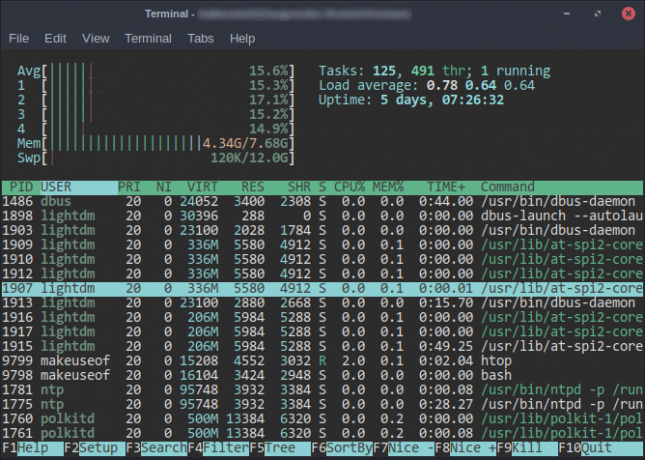
Možda se pitate zašto biste željeli monitor sustava konzole ako je vaš desktop već ima jedan Kako ubiti programe i provjeriti informacije o sustavu u LinuxuU sustavu Windows neaktivne programe možete zatvoriti pritiskom tipke CTRL + ALT + DEL i otvaranjem upravitelja zadataka. Ali u Linuxu su stvari drugačije. Srećom, još uvijek je lako nadzirati i zatvarati programe koji ne reagiraju ... Čitaj više . Na Htop gledam kao na nešto u hitnim slučajevima, na primjer, ako vaš miš ne radi ispravno ili postoji aplikacija koja podiže vašu RAM memoriju. Na primjer, u posljednjem slučaju, Htop će brže raditi pod velikim opterećenjem, jer je prilično lagan.
Uz to, samu aplikaciju prilično je lako prilagoditi i promijeniti. Na primjer, možete odabrati točno ono što želite vidjeti o procesima. Htop vam pruža sve ove mogućnosti, uključujući i mnoge stvari koje grafički upravitelji zadataka imaju, a možda čak i više.
Promjena perspektive
Iako terminalne aplikacije nisu za sve, oni imaju svoj dio zasluga. Ne mogu svi zamijeniti sve na radnoj površini, ali ono što može učiniti brzim i fleksibilnim iskustvom.
Koje aplikacije upotrebljavate u terminalu? Recite mi u nastavku!
Trenutno studira za BIT, Austin Luong je entuzijastični Linux entuzijast koji voli proselizirati oko slobodnog softvera. Također voli pisati sci-fi, ali samo u privatnosti tvrdog diska.